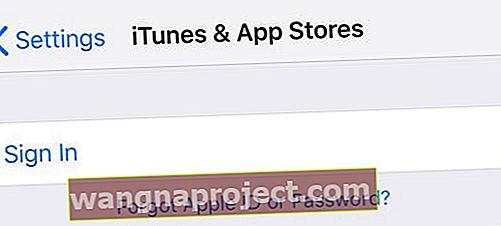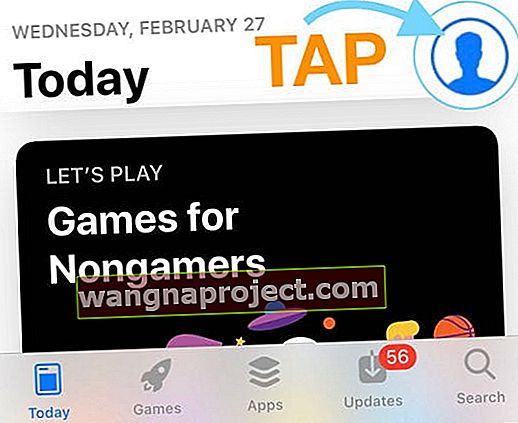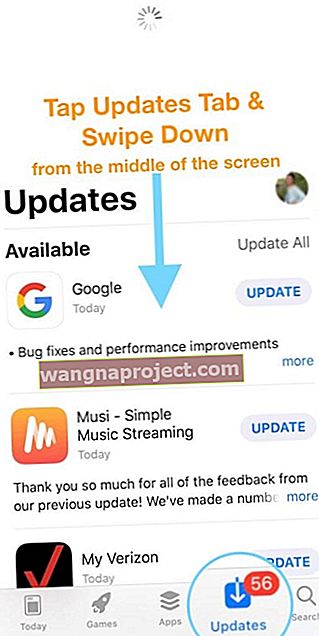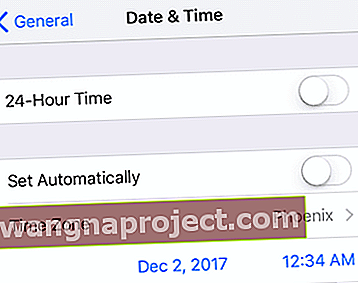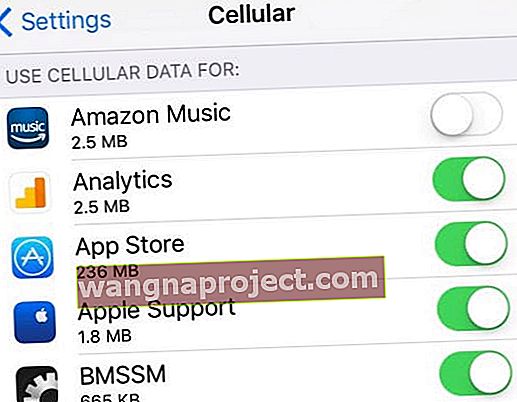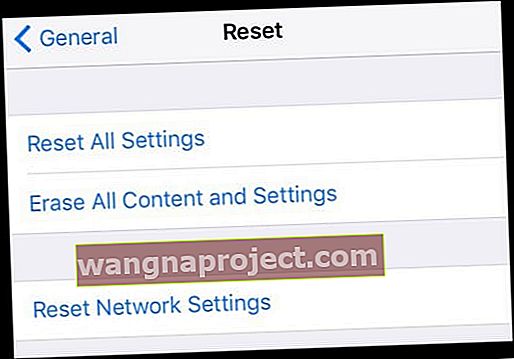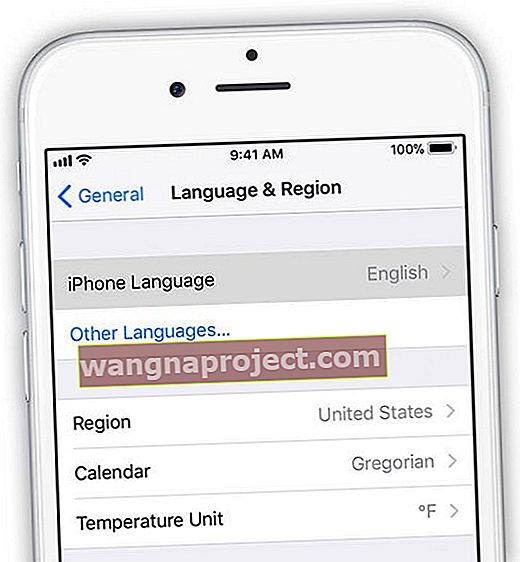Erorile iDevice par să se întâmple întotdeauna în cel mai incomod moment! În weekend, mă bucuram de o duminică relaxantă acasă, căutând iTunes Store de pe iPad, căutând niște filme bune pentru a le viziona mai târziu. În timp ce făceam o listă cu ceea ce vreau să văd sau chiar să cumpăr, dintr-o dată tot ce văd este un ecran alb alb. Ce naiba?
Urmați aceste sfaturi rapide când App Store-ul dvs. nu se încarcă, nu funcționează sau este blocat pe un ecran alb
- Verificați site-ul de stare al sistemului Apple pentru orice problemă în curs cu serverele Apple
- Forțați să reporniți aplicația App Store
- Reporniți sau forțați reporniți iPhone-ul, iPad-ul sau iPod-ul
- Deconectați-vă și reveniți la iTunes și App Store prin Setări sau App Store App
- Reîmprospătați App Store și ștergeți memoria cache
- Modificați setările de dată și oră ale dispozitivului
- Comutați la Cellular Data sau încercați o altă rețea WiFi
- Resetați setările rețelei
- Folosiți un alt furnizor DNS, cum ar fi DNS public Google
Am aflat repede că nu sunt singur.
Mai mulți cititori raportează exact aceeași eroare de App Store (și, uneori, iTunes Store) care nu funcționează pe iPhone-urile, iPad-urile sau iPod-urile lor.
Când ating o filă din partea de jos, tot ce văd este o pagină goală!
Nimic nu se încarcă atunci când doresc să utilizeze App Store pe un iPad sau iPhone. Indiferent de ceea ce faceți, App Store arată un ecran alb gol - și este foarte frustrant!
Mai multe persoane au raportat, de asemenea, că această problemă a început după ce s-a actualizat la cea mai recentă versiune de iOS.
Însă pentru alții, App Store funcționa bine până când, fără avertisment sau cauză aparentă, App Store sau iTunes Store devin goale. Unii raportează că primesc mesajul de eroare „nu se pot conecta la magazinul de aplicații”. Uf ...
Verificați pagina de stare a sistemului Apple
Nu esti tu; este Apple! Ca orice tehnologie, sistemul Apple scade din când în când, fie pentru întreținere, fie în mod neașteptat. S-a întâmplat. Face parte din viață.
Deci, înainte de a efectua inutil o serie de pași de depanare, verificați pagina Stare sistem a Apple. Asigurați-vă că nu există probleme cu App Store.

Problemele sunt notate în galben și enumeră orice probleme. Pentru a afla mai multe, atingeți problema pentru o fereastră de actualizare a celor mai recente informații.
Înainte de a face orice, încercați acest lucru - Reporniți!
Reporniți o aplicație individuală
Atingeți de două ori butonul Acasă sau glisați în sus pe bara de gesturi de acasă, găsiți App Store și glisați în sus spre partea de sus a ecranului pentru a închide aplicația. Acum, deschideți aplicația în același mod ca întotdeauna.
Când atingeți de două ori butonul Acasă sau glisați în sus pe bara de gesturi și apoi glisați în sus pe o previzualizare a aplicației, aplicația se închide și intră într-o stare Nu rulează.
Deci, când îl deschideți, reîmprospătați în totalitate acea aplicație!
Verificați și vedeți dacă App Store funcționează acum. Dacă nu, efectuați o repornire completă a iDevice.
Pentru iOS mai vechi
Închideți App Store în întregime apăsând de două ori butonul de pornire, ținând apăsată pictograma App Store până când începe să se miște, apoi atingând semnul minus pentru a-l închide. 
Apoi relansați App Store.
Cum să reporniți
- Pe un iPad fără buton de pornire și iPhone X sau o versiune ulterioară: țineți apăsat butonul lateral / sus / de alimentare și butonul de volum până când apare glisorul

- Pe un iPad sau iPhone cu buton Acasă și iPod Touch: țineți apăsat butonul Side / Top / Power până când apare glisorul

- Trageți glisorul pentru a opri dispozitivul și după ce dispozitivul se oprește, apăsați și țineți apăsat butonul lateral / sus / de alimentare până când vedeți sigla Apple
- Cu iOS 11 și versiuni ulterioare, reporniți utilizând Setări> General> Închidere

Dacă repornirea nu a funcționat, încercați o repornire forțată pe iPhone, iPad sau iPod touch. Efectuați acest lucru numai dacă iDevice și iTunes sau App Store încă nu răspund.
Cum să reporniți forțat 
- Pe un iPhone X Series și versiuni ulterioare, noul model iPad, iPhone 8 sau iPhone 8 Plus: apăsați și eliberați rapid butonul de creștere a volumului. Apăsați și eliberați rapid butonul de reducere a volumului. Apoi, țineți apăsat butonul lateral până când vedeți sigla Apple
- Pe un iPhone 7 sau iPhone 7 Plus: țineți apăsate atât butoanele laterale, cât și butoanele de reducere a volumului timp de cel puțin 10 secunde, până când vedeți sigla Apple

- Pe un iPhone 6s și versiuni anterioare, iPad sau iPod touch mai vechi: țineți apăsate atât butoanele Acasă, cât și butoanele Sus (sau laterale) timp de cel puțin 10 secunde, până când vedeți sigla Apple

Ce trebuie să faceți atunci când App Store nu funcționează și afișează o pagină goală
Deconectați-vă și apoi înapoi în ID-ul Apple al magazinului dvs. de aplicații
- Accesați Setări> iTunes și App Store> Atingeți ID-ul Apple și selectați Deconectare

- Așteptați 10-20 de secunde și conectați-vă din nou la contul dvs. cu ID-ul dvs. Apple
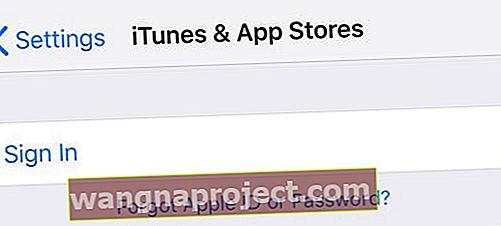
- Alternativ, Deschideți Setări> iTunes și App Store
- Atingeți ID-ul Apple și deconectați-vă
- Acum încercați și deschideți App Store
- Așteptați puțin pentru încărcarea conținutului - aveți răbdare
- După încărcarea conținutului, atingeți pictograma profilului și conectați-vă cu ID-ul dvs. Apple
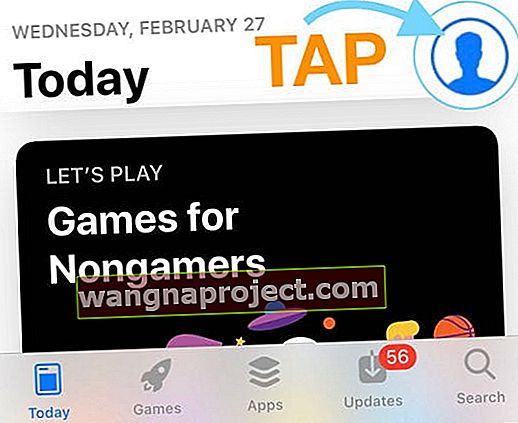
- Pentru iOS mai vechi, accesați secțiunea Achiziții și conectați-vă
Forțați reîmprospătarea App Store și ștergeți memoria cache (pentru iOS 12 și versiuni ulterioare)
- Pentru iOS 13+ și iPadOS, închideți forțat (reporniți) aplicația App Store și relansați-o
- Pentru iOS mai vechi (12 și mai jos), atingeți în mod repetat butonul Actualizări App Store (disponibil numai pentru iOS mai vechi) sau oricare dintre pictogramele filelor din partea de jos. Tot ce trebuie să faceți este să vă uitați la meniul de jos, să alegeți o filă și apoi să apăsați pe ea de zece ori sau chiar mai mult. Aceasta șterge în cele din urmă cache-ul din App Store.

- Cititorii raportează că acest lucru funcționează, dar uneori trebuie să îl atingeți de 25 de ori sau chiar mai mult!
- Selectați fila Actualizări și glisați în jos din mijlocul ecranului până când vedeți roata conexiunilor rotative
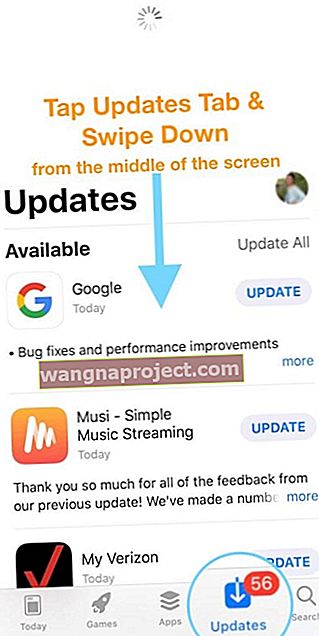
Actualizați setările pentru dată și oră
- Atingeți Setări> General> Data și ora> Setați automat> Dezactivat . Așteptați 10-20 secunde și porniți-l din nou pe ON
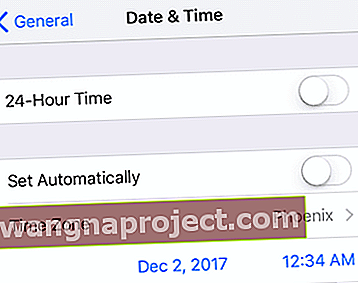
- Dacă acest lucru nu funcționează, opriți Setați automat OFF și apoi setați manual data cu un an înainte
- Apoi încercați să accesați App Store
Dacă vedeți mesajul „nu se poate conecta”
- Întoarceți-vă și actualizați data și ora la setările reale, introducându-l manual sau comutând Set automat ON
- Apoi redeschideți App Store
Schimbați conexiunea la internet
- Dacă utilizați WiFi, dezactivați-l și încercați Cellular sau invers (utilizați WiFi și dezactivați Cellular)
- Folosiți o altă rețea WiFi sau încercați o rețea WiFi în altă parte, cum ar fi vecinii dvs. sau o cafenea din apropiere
- Accesați Setări> Mobil sau celular > și dezactivați datele mobile / celulare

- Așteptați 10-20 de secunde și apoi reporniți-l
- Acum derulați în jos pentru a Utiliza date mobile / celulare pentru și comutați App Store ON dacă este dezactivat
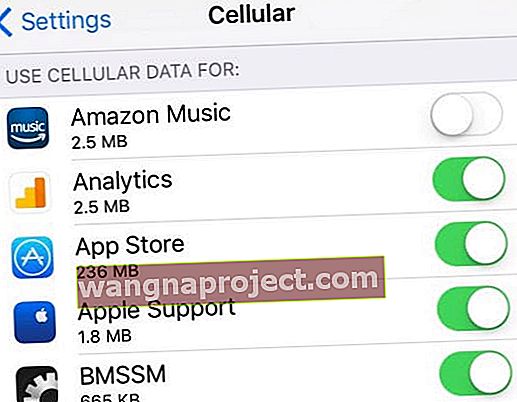
- Dacă App Store este deja activat, dezactivați-l și așteptați 10-20 de secunde și comutați din nou App Store
- Vedeți dacă App Store-ul dvs. funcționează acum normal, adică ecranul gol a dispărut
Aveți o limită lunară de date?
Dacă planul dvs. celular include o limită maximă și sunteți aproape sau ați depășit această limită, este posibil să fi identificat problema.
Încercați să adăugați mai multe date în plan și să vedeți dacă asta face diferența.
Resetați-vă rețeaua
- Încercați resetarea. Accesați Setări> General> Resetare> Resetați toate setările . Aceasta nu șterge niciuna dintre datele dvs.
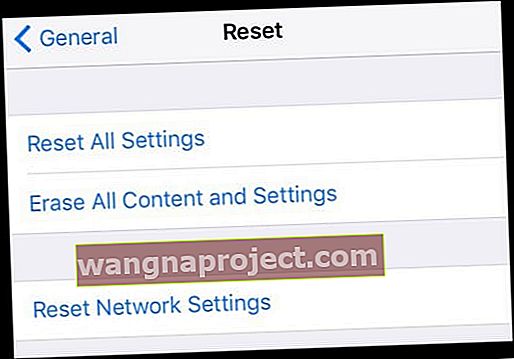
Folosiți un alt DNS
- Încercați să modificați setările DNS în DNS deschis Google
- Accesați Setări> WiFi > și atingeți rețeaua WiFi curentă

- Selectați câmpul DNS și introduceți aceste servere DNS; 8.8.8.8 și 8.8.4.4 (DNS public Google)

Pentru mai multe opțiuni DNS, consultați acest articol.
Schimbați limba dispozitivului
- Atingeți Setări> General> Limbă și regiune> Limba iPhone
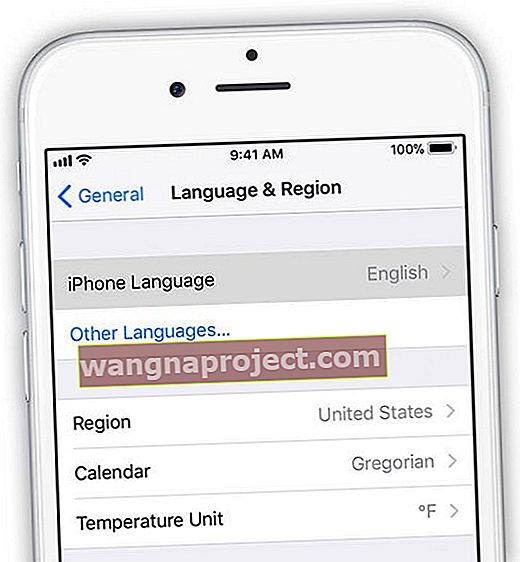
- Atingeți Alte limbi
- Alegeți orice altă limbă decât cea actuală. Dacă este posibil, încercați să alegeți orice altă a doua limbă pe care o cunoașteți deja sau pe care o cunoașteți deja
- Odată descărcată noua limbă, verificați dacă App Store sau iTunes Store funcționează
- Dacă totul este bine, reveniți la Setări> General> Limbă și regiune și schimbați limba înapoi la original
- Apoi ștergeți a doua limbă, dacă doriți
Da, acesta este cu siguranță unul ciudat - dar se pare că funcționează. Amintiți-vă că, atunci când modificați limba, verificați mai întâi App Store și abia apoi schimbați limba înapoi la ceea ce a fost inițial.
Cereți prietenilor să vă ajute
Un cititor ne-a anunțat că acesta a funcționat pentru el - ciudat, dar adevărat.
Solicitați unui prieten, unui coleg de serviciu, unui membru al familiei sau aproape oricui știți să vă trimită un link prin SMS către orice aplicație din App Store. 
Indiferent de motiv, magazinul de aplicații reapare normal!
Nu este timp? Vedeți videoclipul nostru pas cu pas
Învelire
Există o mulțime de motive pentru care App Store nu mai funcționează. Sperăm că unul dintre sfaturile enumerate mai sus în articol sau videoclip te-a ajutat.
Dacă altceva a funcționat pentru dvs., anunțați-ne! Ne place să o plătim înainte și să o adăugăm la secțiunea Sfaturi pentru cititori.
Sfaturi pentru cititori
- Aceeași problemă am avut-o și pe Mac Pro. Dacă ați făcut clic în mod repetat pe fila „Actualizări”, a fost rezolvată problema
- Deconectați-vă de la ID-ul dvs. Apple atingând Setări> iTunes și App Store , atingeți ID-ul Apple și selectați „Deconectare”. Așteptați un minut și reconectați-vă reintroducând ID-ul și parola Apple
- Opriți telefonul și așteptați un minut și porniți din nou. Apoi, deconectați-vă de la ID-ul dvs. Apple din Setări> Gestionare cont Apple ID> Deconectați-vă. Apoi conectați-vă din nou. Dacă primiți un mesaj de eroare, așteptați câteva minute și încercați să vă conectați din nou. S-ar putea să fie nevoie să încercați să vă conectați de câteva ori. Odată conectat, închideți aplicația App Store dacă este deschisă, apoi deschideți-o din nou și vedeți dacă problema dvs. se rezolvă și puteți vedea bara de căutare, toate categoriile etc.
- Opriți ambele conexiuni la internet - WiFi și date celulare. Încercați să încărcați App Store. Veți primi eroarea că conexiunea la internet este pierdută și apoi închideți aplicația App Store. Reconectați internetul pornind atât WiFi, cât și datele celulare. Apoi încărcați din nou App Store. A lucrat pentru mine!
- Activați modul Avion, apoi încercați să deschideți magazinul de aplicații. Veți primi un mesaj de eroare, dar ignorați-l! Închideți aplicația App Store și deschideți-o din nou imediat. Apoi dezactivați modul avion și, în 30 de secunde, App Store a fost repopulat.
- Apăsați rapid pe oricare dintre butoanele barei de instrumente (Featured, Căutare, Actualizări etc.) din partea de jos a ecranului rapid de zece ori. Sună contra-intuitiv, dar reîmprospătează App Store și ar trebui să vă rezolve problema.